मैक के लिए पेजों के साथ तेजी से और बेहतर काम करने के लिए 4 बेहतरीन ट्रिक्स
अनेक वस्तुओं का संग्रह / / February 14, 2022
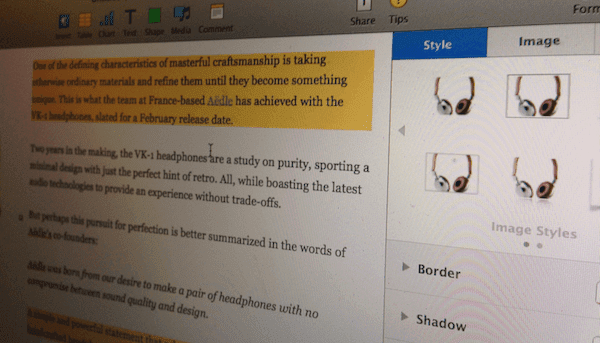
यदि आप लगातार अपने मैक पर पेज का उपयोग करते हैं, तो आपने हमारी विभिन्न प्रविष्टियों से एक या दो चीजें सीखी होंगी। पृष्ठों की मूल बातें या हमारे उपयोगी इस ऐप के बारे में टिप्स.
हालाँकि, यदि आप वास्तव में अपने पेज दस्तावेज़ों को एक नए स्तर पर ले जाना चाहते हैं, तो आपको इस महान उत्पादकता ऐप की हर छोटी-छोटी चाल का उपयोग करना होगा।
तो अगर आप उनमें से कुछ सीखना चाहते हैं, तो साथ में पढ़ें।
1. अपनी तस्वीरों और तस्वीरों को अलग बनाएं
कोई भी चीज़ किसी दस्तावेज़ को उसके टेक्स्ट के पूरक के लिए सही चित्र या फ़ोटो से अधिक विशिष्ट नहीं बनाती है। इसे प्राप्त करने के लिए, कभी-कभी केवल छवि को अपने दस्तावेज़ में रखना पर्याप्त हो सकता है। लेकिन वास्तव में इसे हर बार अलग दिखाने के लिए, आप इनमें से कुछ का उपयोग करके इसमें कुछ व्यक्तित्व जोड़ सकते हैं छवि वृद्धि उपकरण पृष्ठों में उपलब्ध है।
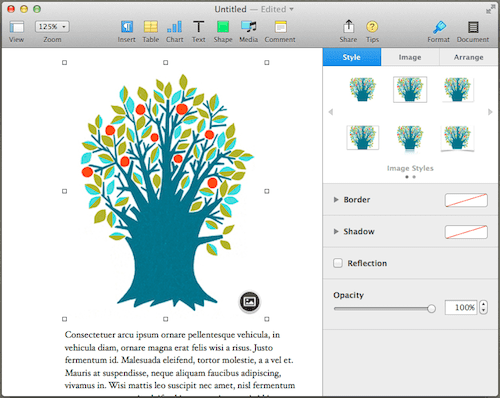
आप इन शैलियों को केवल एक क्लिक के साथ पेजों के भीतर अपनी छवि का चयन करके और फिर पर क्लिक करके लागू कर सकते हैं शैलियों दाहिने पैनल पर टैब। वहां, आप छाया, गहराई और बहुत कुछ जोड़ पाएंगे।
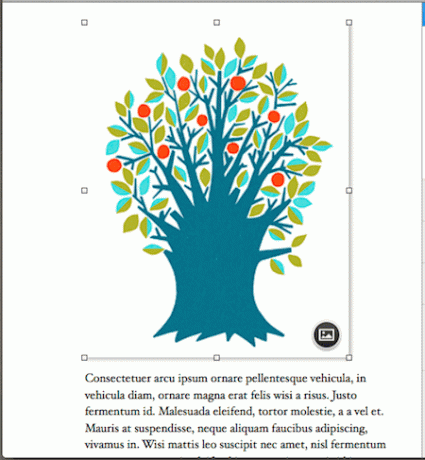
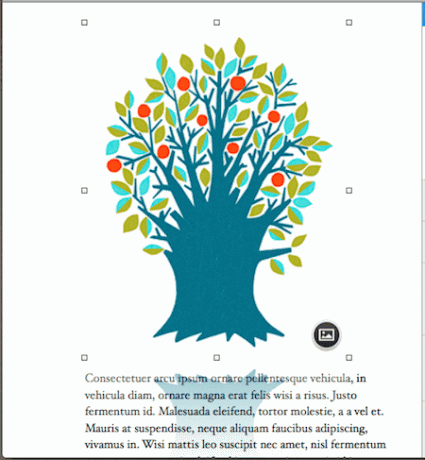
कूल टिप: एक बार जब आप अपनी छवि को बेहतर बना लेते हैं, तो आप इसे स्लाइड कर सकते हैं
अंदाज दाईं ओर पैनल और पर क्लिक करें ‘+’ अपने परिवर्तनों को एक अनूठी, नई शैली के रूप में सहेजने के लिए साइन इन करें।2. अपने खुद के टेम्पलेट बनाएं
मान लें कि अपने Pages दस्तावेज़ पर लंबे समय तक काम करने के बाद आखिरकार आप एक ऐसी उत्कृष्ट कृति के साथ आए जिस पर आपको गर्व हो। वास्तव में, आप इसे इतना पसंद करते हैं कि आप उस दस्तावेज़ को बाकी सभी के आधार के रूप में उपयोग करना चाहेंगे।
शुक्र है, आप अपने वर्तमान में खुले पेज दस्तावेज़ को टेम्पलेट के रूप में सहेजकर आसानी से ऐसा कर सकते हैं। ऐसा करने के लिए, अपने अनुकरणीय पृष्ठ दस्तावेज़ के खुले होने पर, पर क्लिक करें फ़ाइल और फिर चुनें टेम्पलेट के रूप में सहेजें…. फिर, दिखाई देने वाले पैनल पर क्लिक करें टेम्पलेट चयनकर्ता में जोड़ें बटन।
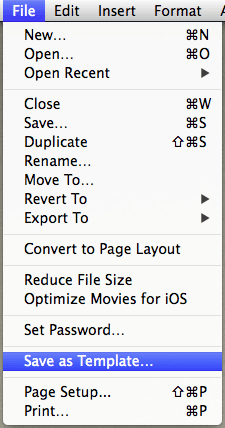
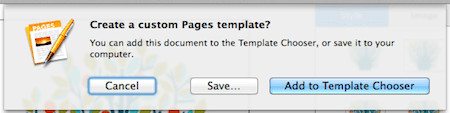
तब से आप अपने दस्तावेज़ के टेम्पलेट का चयन करने में सक्षम होंगे मेरे टेम्पलेट्स अनुभाग जब भी आप कोई नया पेज दस्तावेज़ बनाते हैं।
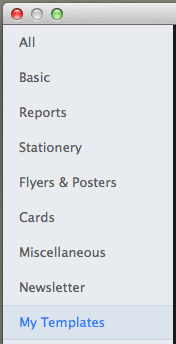
3. अपनी मापने की इकाई का चयन करें
ऐसे दस्तावेज़ों के साथ काम करते समय जिनमें ढेर सारी छवियों और फ़ॉर्मेटिंग की आवश्यकता होती है, पेजों में रूलर का उपयोग करना आवश्यक है। हालाँकि, हो सकता है कि आप डिफ़ॉल्ट रूप से प्रदर्शित होने वाली इकाइयों के अभ्यस्त न हों।
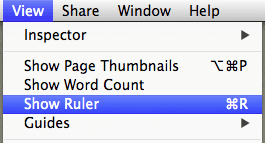
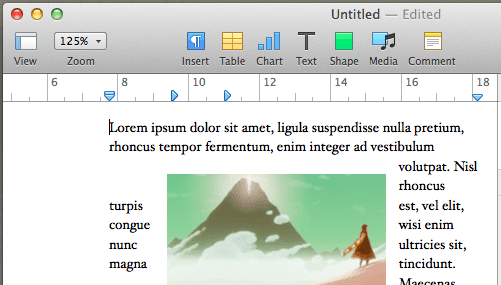
इसलिए यदि आप पेज के रूलर के लिए डिफॉल्ट के बजाय विभिन्न इकाइयों का उपयोग करना चाहते हैं, तो आप उन्हें ऐप के रूलर से आसानी से बदल सकते हैं। पसंद. वहां, पर क्लिक करें शासकों और पर शासक इकाइयाँ अनुभाग में उपलब्ध विभिन्न इकाइयों में से अपनी पसंदीदा इकाई का चयन करने के लिए क्लिक करें।
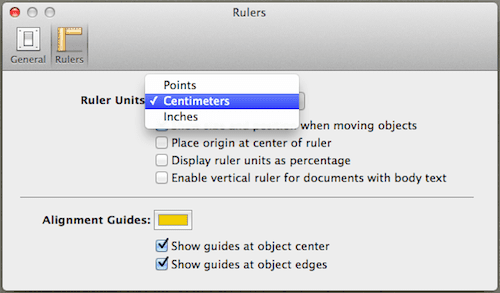
4. टेक्स्ट को अलग बनाएं
यदि आप साफ-सुथरे विचारों के सेट के साथ एक महत्वपूर्ण पेपर लिखने के लिए पेज का उपयोग कर रहे हैं जो आप वास्तव में नहीं करते हैं चाहते हैं कि कोई भी छूट जाए, तो आप उन्हें इस सरल तरीके से अपने बाकी दस्तावेज़ों से आसानी से अलग बना सकते हैं छल।
उस अनुच्छेद का चयन करके प्रारंभ करें जिस पर आप ध्यान आकर्षित करना चाहते हैं। फिर, दाएँ फलक पर, चुनें ख़ाका टैब और उसके नीचे की ओर सिर सीमाएं और नियम. उस अनुभाग के अंतर्गत आप पाएंगे पृष्ठभूमि का रंग विकल्प।
अपने अनुच्छेद के चयन के साथ, इस विकल्प के बगल में रंगीन आयत पर अपना पॉइंटर होवर करें और दिखाई देने वाले नीचे की ओर तीर पर क्लिक करें।
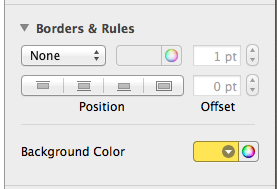
फिर बस अपना रंग चुनें और आपके पैराग्राफ की पृष्ठभूमि हाइलाइट हो जाएगी।
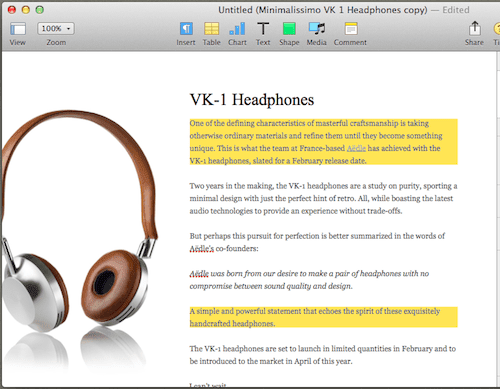
ये लो! इन उन्नत युक्तियों का उपयोग करने से निश्चित रूप से आपके Pages दस्तावेज़ों को वह विशेष चीज़ मिलेगी जो अधिकांश दस्तावेज़ गायब हैं। इसलिए उन्हें अभ्यास में लगाइए और उस योग्य प्रशंसा का आनंद उठाइए!
अंतिम बार 03 फरवरी, 2022 को अपडेट किया गया
उपरोक्त लेख में सहबद्ध लिंक हो सकते हैं जो गाइडिंग टेक का समर्थन करने में मदद करते हैं। हालांकि, यह हमारी संपादकीय अखंडता को प्रभावित नहीं करता है। सामग्री निष्पक्ष और प्रामाणिक रहती है।



